Kopírování dvou stránek s přizpůsobením tisku na jednu stránku
Dva jednostránkové originály nebo oboustranný originál je možno zmenšit a zkopírovat na jednu stránku.
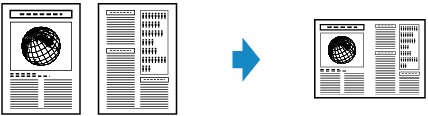
-
Stiskněte tlačítko KOPÍROVAT (COPY).
Zobrazí se pohotovostní obrazovka kopírování.
-
Stiskněte tlačítko Menu.
Zobrazí se obrazovka Nabídka kopírovování (Copy menu).
-
Pomocí tlačítka

 vyberte možnost Speciální kopie (Special copy) a stiskněte tlačítko OK.
vyberte možnost Speciální kopie (Special copy) a stiskněte tlačítko OK. -
Pomocí tlačítka

 vyberte možnost Rozvrž.2 na 1 (2-on-1 copy) a stiskněte tlačítko OK.
vyberte možnost Rozvrž.2 na 1 (2-on-1 copy) a stiskněte tlačítko OK.Pokud je vybráno nastavení velikosti stránky nebo typu média, které nelze při kopírování v rozvržení 2 na 1 použít, zobrazí se na displeji LCD následující zpráva.
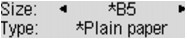
-
Pomocí tlačítek

 vyberte velikost stránky a stiskněte tlačítko OK.
vyberte velikost stránky a stiskněte tlačítko OK. -
Pomocí tlačítek

 vyberte typ média a stiskněte tlačítko OK.
vyberte typ média a stiskněte tlačítko OK.
-
-
Vložte originál dokumentu na skleněnou desku nebo do podavače ADF.
-
Pomocí tlačítek
 (-)
(-)  (+) nebo pomocí číselných tlačítek zadejte počet kopií.
(+) nebo pomocí číselných tlačítek zadejte počet kopií.Podle potřeby upravte nastavení tisku.
-
Chcete-li kopírovat barevně, stiskněte tlačítko Barevný (Color). Chcete-li kopírovat černobíle, stiskněte tlačítko Černý (Black).
-
Pokud byl dokument položen na skleněnou desku:
Po dokončení skenování první stránky tímto zařízením se zobrazí následující zpráva.
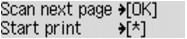
Potřebujete-li naskenovat další stránku, položte ji na skleněnou desku a stiskněte tlačítko OK. Zařízení začne kopírovat.
Pokud již dále skenovat nepotřebujete, zahajte kopírování stisknutím tónového tlačítka. Zařízení začne kopírovat.
 Poznámka
Poznámka-
Během tisku lze přidat úlohu kopírování.
-
-
Pokud byl dokument vložen do podavače ADF:
Po naskenování prvního listu dokumentu zařízení automaticky zahájí skenování dalších listů.
-
 Poznámka
Poznámka
-
Pokud se při skenování zobrazí na displeji LCD zpráva Paměť je plná. (Memory is full), nastavte kvalitu obrazu na hodnotu Standardní (Standard) nebo snižte počet listů dokumentů a zkuste kopírování opakovat. Pokud se problém nevyřeší, nastavte kvalitu obrazu na hodnotu Rychlý (Draft) a zkuste kopírování opakovat.


